オートシェイプのブロック矢印は、流れ図を作るときにとても便利。描くときは、「図形描画」ツールバーの「オートシェイプ」→「ブロック矢印」から好みのものを選択しよう。矢印の矢をもっと鋭くしたり、軸部分を細くするなど、必要に応じて形も調節できる。
形を変えるときはブロック矢印を選択し、黄色い◆(調整ハンドル)をドラッグすればOK。調整ハンドルは矢印によって働きが違うので、ドラッグして変化を確かめよう。
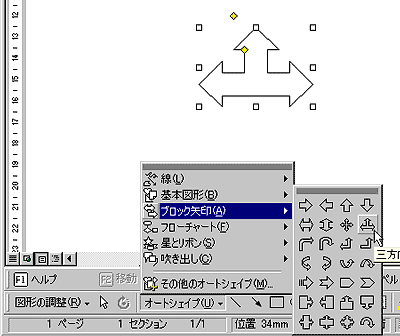
|
| 図1 オートシェイプのブロック矢印を描くと、黄色い◆が表示される(種類によっては表示されない) |
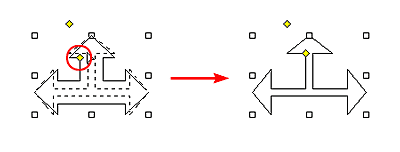
|
| 図2 下の◆をドラッグすると、矢の軸部分の太さや長さを調節できる |
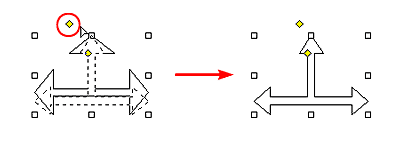
|
| 図3 上の◆をドラッグすると、矢の先端の角度を調節できる |
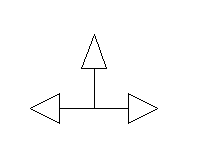
|
| 図4 こんな形に変更することも可能。三角形と直線で描くより簡単だ |





















































